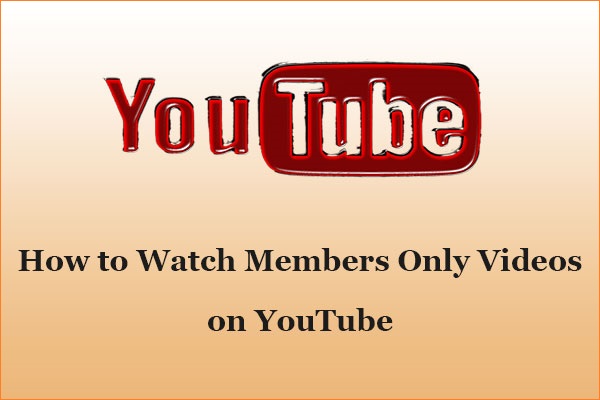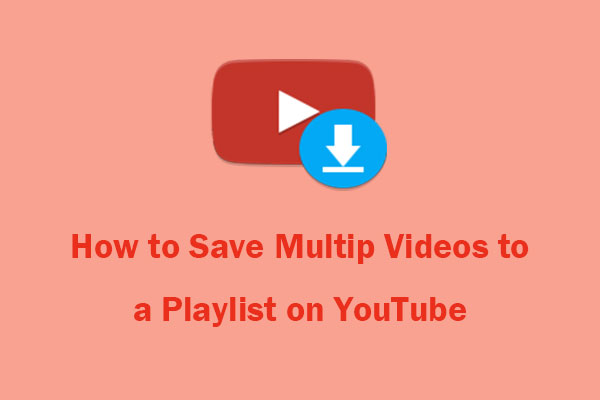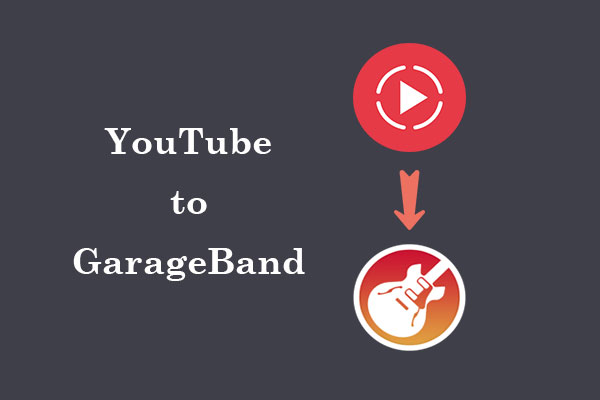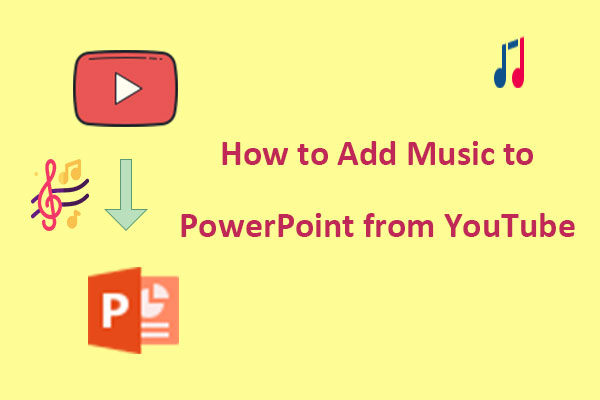"¿Cómo guardar un vídeo de YouTube en un pendrive?", puede que te estés haciendo esta misma pregunta. Si te gustaría saber cómo descargar un vídeo de YouTube a una unidad flash para visualizarlo o compartirlo sin conexión, has llegado al sitio adecuado. Este artículo de MiniTool Video Converter te ofrece tres métodos probados de transferir tus vídeos de YouTube a una unidad flash.
YouTube es una de las plataformas para compartir vídeos más populares del mundo, con miles de millones de vídeos que suben sus usuarios a diario. Es posible ver distintos tipos de contenido en YouTube, como música, tutoriales, películas, vlogs y mucho más. A veces, puede ser que te interese descargar un vídeo de YouTube y transferirlo a una unidad flash para luego verlo o compartirlo sin conexión. No obstante, ¿se puede copiar un vídeo de YouTube a un pendrive?
Si eres un usuario de un móvil y tienes una subscripción a YouTube Premium, descargar vídeos de YouTube es sencillo. Sin embargo, existen ciertas restricciones, por ejemplo, hay que usar un móvil y sólo se pueden conservar los vídeos máximo 30 días. Por tanto, será difícil guardarlos en una unidad flash de manera permanente.
Para descargar permanentemente vídeos de YouTube a una unidad flash USB, es necesario contar con la ayuda de algunas herramientas o servicios de terceros. Así, puedes descargar vídeos de YouTube a tu dispositivo fácilmente y de manera gratuita, para luego transferirlos a una unidad flash USB. Vamos a presentarte tres métodos fáciles y eficaces, puedes elegir el que mejor se adapte a tus necesidades.
Cómo guardar un vídeo de YouTube en un pendrive con un descargador de vídeos de YouTube
Primero, se puede utilizar un descargador de vídeos de YouTube de escritorio para guardar los vídeos de YouTube que quieras en tu ordenador.
#MiniTool Video Converter
Una de las opciones más recomendable es MiniTool Video Converter, disponible para Windows. Dispone de una interfaz fácil de usar y una buena variedad de herramientas y funciones.
Esta herramienta es fácil de usar y gratis y nos permite descargar vídeos de YouTube por lotes, audio, listas de reproducción o subtítulos en distintos formatos. Además, MiniTool Video Converter ofrece herramientas para convertir entre distintos formatos multimedia y también es un grabador de pantalla que permite grabar todo lo que ocurre en la pantalla de tu ordenador.
Aquí tenemos una guía paso a paso de cómo guardar un vídeo de YouTube en un pendrive con MiniTool Video Converter:
Paso 1. Descargar e instalar MiniTool Video Converter haciendo clic en el botón de descarga. Cuando termine, ejecútalo en tu PC.
MiniTool Video ConverterHaz clic para Descargar100%Limpio y seguro
Paso 2. Ir a la pestaña Descargar de Vídeo de la parte superior de la pantalla.
Paso 3. Hacer clic en el icono del menú, en la esquina superior derecha y elegir la Configuración para ajustar ciertos parámetros antes de realizar la descarga.
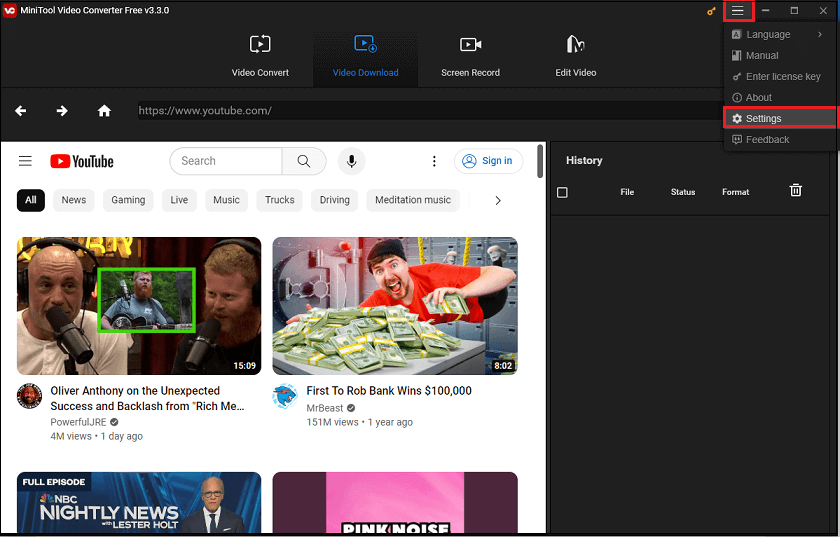
Paso 4. En la ventana emergente, hay que cambiar a la pestaña Descargar. Luego, hacer clic en Examinar para establecer una ubicación en la que guardar los archivos descargados y ampliar la lista desplegable Máximas descargas actuales para establecer también cuántos vídeos puedes descargar a la vez. Hacer clic en Aceptar para confirmar el guardado.
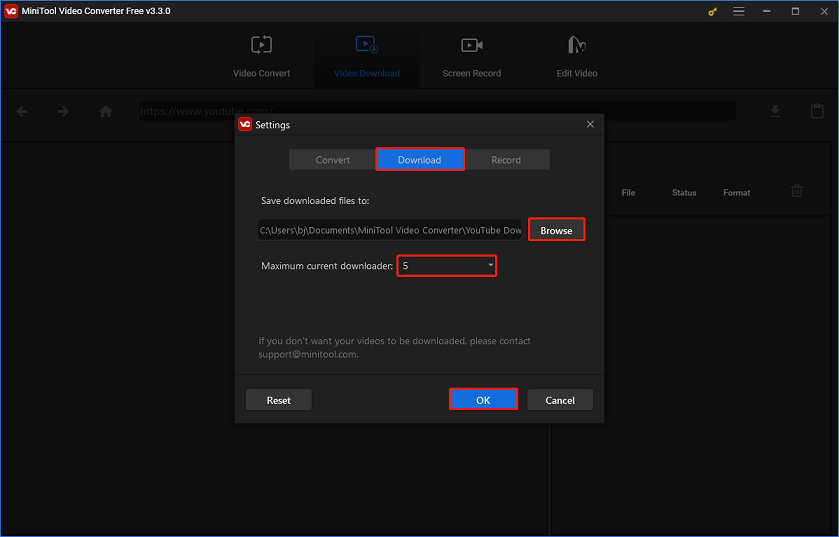
Paso 5. Introducir las palabras clave en el recuadro de la búsqueda y presionar la tecla Intro para empezar a buscar vídeos para descargar. Como alternativa, puedes acceder a YouTube para encontrar el vídeo que quieras descargar, copiar su enlace y pegarlo en la barra de direcciones de MiniTool Video Converter.
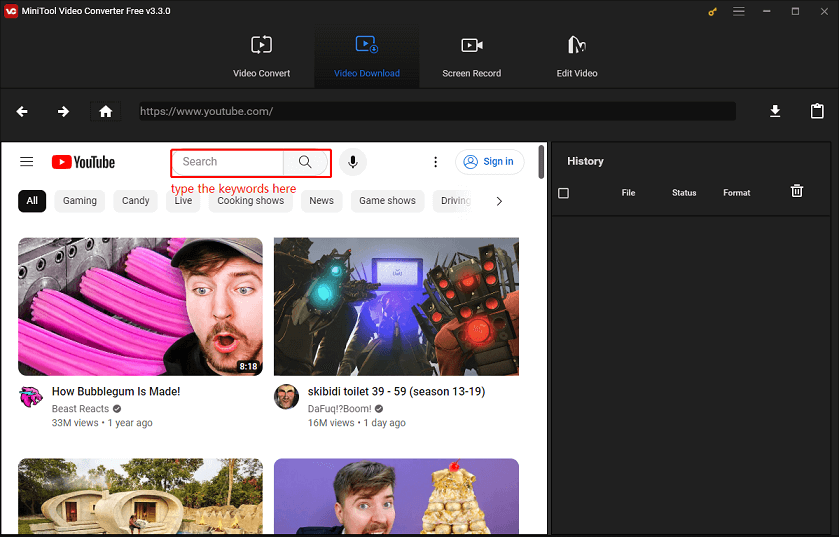
Paso 6. Cuando se muestre el enlace del vídeo en el recuadro de las direcciones, haz clic encima del icono Descargar para descargarlo.
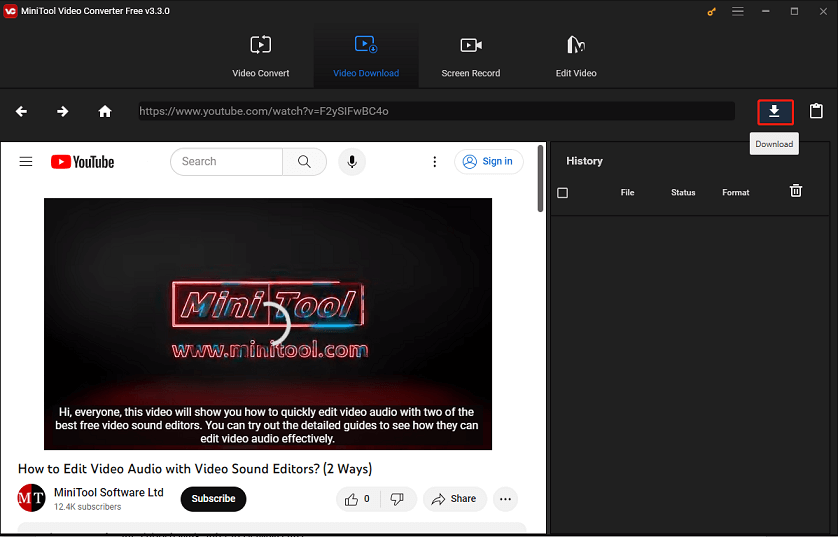
Paso 7. Elegir un formato de salida y la resolución deseada, puedes elegir la opción de descargar los subtítulos del vídeo y luego hacer clic en DESCARGAR.
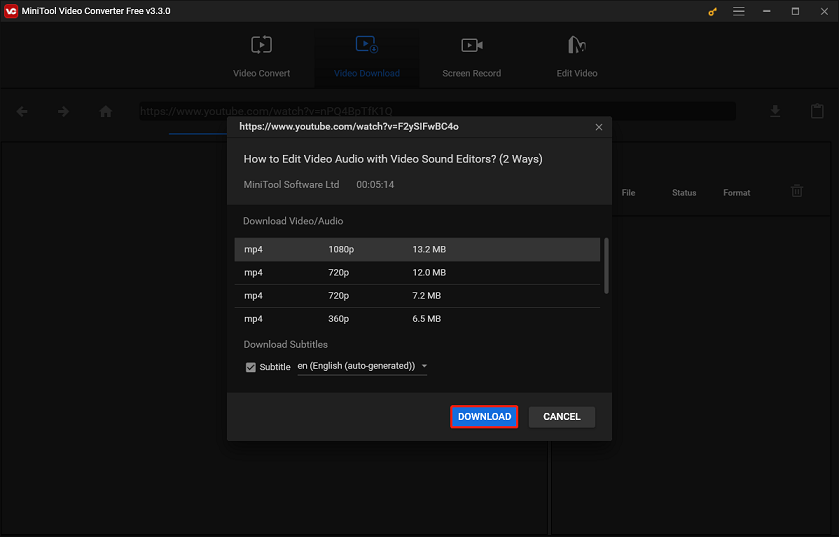
Paso 8. Cuando lo hayas descargado, ya puedes reproducir el vídeo directamente o navegar hasta la carpeta en la que está guardado para desde el Historial del panel de archivos de la derecha.
Paso 9. Introducir la unidad flash en el puerto USB de tu ordenador.
Paso 10. Encontrar el archivo de vídeo en tu ordenador, hacer clic derecho y elegir Copiar. A continuación, acceder a la unidad flash, hacer clic derecho en un espacio vacío y elegir la opción Pegar. También se puede arrastrar y soltar el archivo de vídeo desde el la carpeta del ordenador a la unidad flash.
Ya has guardado un vídeo de YouTube en tu pendrive con MiniTool Video Converter con éxito. Ahora puedes proceder a expulsar la unidad flash de manera segura y empezar a ver los vídeos sin conexión o compartirlos con los demás.
#iTubeGo
iTubeGo es un software para descargar y convertir vídeos y audio de muchas plataformas de reproducción en línea, por ejemplo, de YouTube, Instagram, Facebook, Vimeo, Dailymotion, etcétera. Con iTubeGo, es posible bajarse vídeos fácilmente en distintos formatos y calidades, por ejemplo MP4, 8K, MP3, 4K y HD. Además, se pueden descargar listas de reproducción y canales enteros simplemente haciendo unos clics. iTubeGo también lleva un navegador web incorporado y una utilidad cortadora de vídeo para que puedas navegar y editar vídeos mejor.
Aquí tenemos una guía sobre cómo guardar un vídeo de YouTube en un pendrive con iTubeGo:
Paso 1. Descargar iTubeGo
Hay que descargar e instalar iTubeGo en tu dispositivo primero, después ejecútalo.
Paso 2. Copiar la URL del vídeo de YouTube
Abrir YouTube, buscar el vídeo a descargar y copiar su URL en la barra de direcciones del navegador.
Paso 3. Personalizar los ajustes de descarga
Para ello, hacer clic en el icono de Configuración que está en la parte superior derecha de la interfaz principal. Aquí se puede establecer el número máximo de descargas, el formato y la calidad de las descargas, además de la ubicación de destino en la que se guardarán los vídeos que se hayan descargado. Después de realizar estos ajustes, hacer clic en Aplicar.
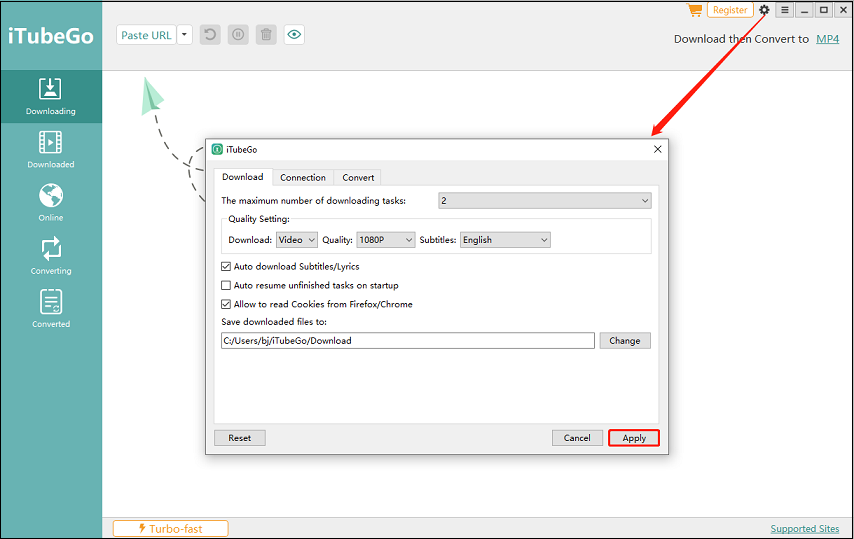
Paso 4. Pegar la URL del vídeo
Hacer clic en el botón Pegar URL, entonces se analizará el vídeo automáticamente.
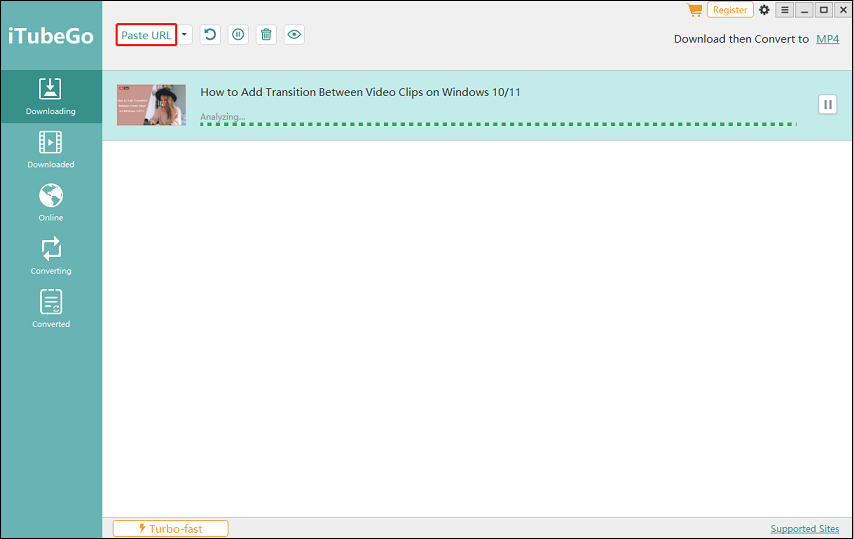
Paso 5. Empezar a descargar el vídeo de YouTube
Tras analizarlo, tu vídeo de YouTube será descargado automáticamente. Luego, aparecerá el vídeo descargado en la pestaña Descargado.
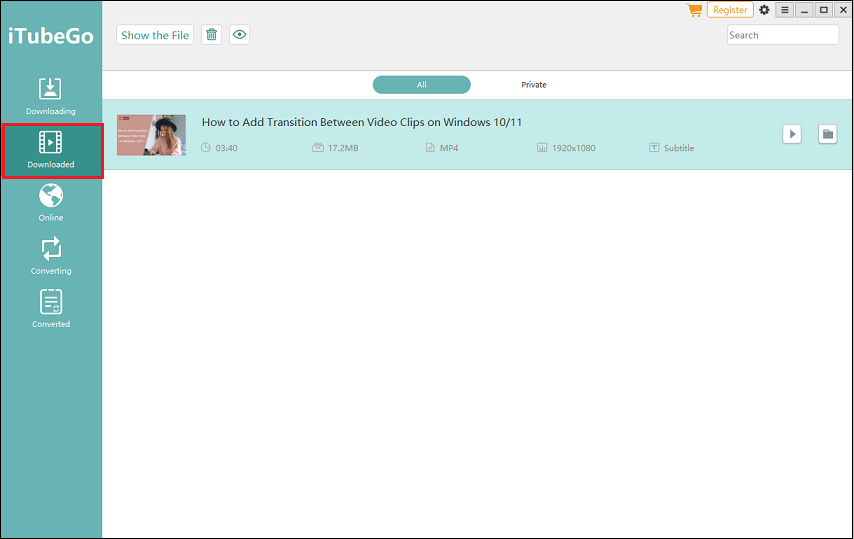
Paso 6. Copiar el vídeo al pendrive
Insertar una unidad flash en un puerto USB de la computadora y luego copiar y mover ese vídeo a la unidad flash.
Cómo transferir un vídeo de YouTube a un pendrive gratis en línea
Otra manera de bajarse un vídeo de YouTube a una unidad flash USB es con una página de descarga de vídeos en línea que permita descargar vídeos de YouTube y de otras páginas sin tener que instalar ningún software en el equipo. Existen cantidad de descargadores de vídeo en línea disponibles en Internet, por ejemplo Keepvid, OnlineVideoConverter, etcétera. No obstante, puede que algunos tengan limitaciones en cuanto al tamaño, la duración o la calidad de los vídeos que puedes descargarte. Aquí te presentamos las tres mejores opciones que puedes probar.
#Online video downloader en viddown.net
Online Video Downloader de viddown.net es un servicio en línea para que puedas descargar tus vídeos favoritos de YouTube, Facebook, Twitter y TikTok. Gracias a este servicio, es posible descargar de manera ilimitada vídeos de YouTube en calidad alta con solo unos clics de ratón. Además, lo que es más importante, es un servicio totalmente gratuito y libre.
Vamos a ver cómo guardar un vídeo de YouTube en una unidad flash USB con este software descargador en línea:
Paso 1. Acceder a YouTube para copiar el enlace del vídeo a bajar.
Paso 2. Navegar hasta la página del Online Video Downloader en viddown.net.
Paso 3. Pegar el enlace que has copiado en la correspondiente casilla de la parte superior de la página y darle al botón Descargar.
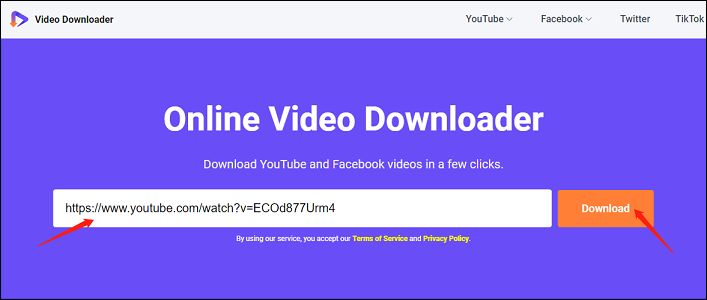
Paso 4. Elegir la calidad de descarga entre las opciones que se muestran y hacer clic encima del botón Descargar que hay al lado.
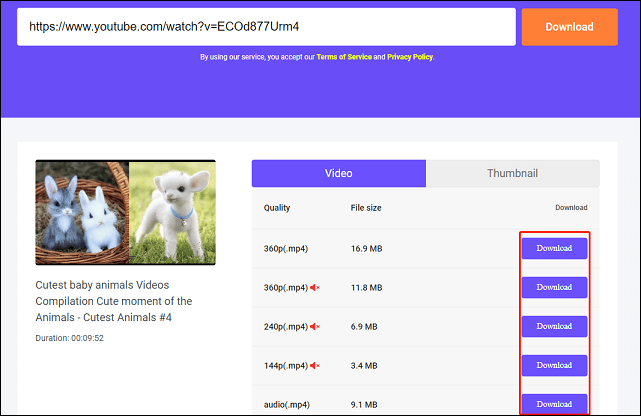
Paso 5. En caso de que el vídeo se reproduzca en vez de descargarse, tendrás que hacer clic en el icono de los tres puntos y elegir Descargar para dar comienzo al proceso.
Paso 6. Una hecho esto, encuentra la carpeta en la que se ha guardado el vídeo descargado.
Paso 7. Introduce la unidad USB en tu ordenador y mueve los vídeos que has descargado de esa carpeta a la unidad flash.
#YouTube 4K Downloader
YouTube 4K Downloader es otro descargador de vídeos en línea que soporta casi todos los sitios web de streaming de vídeos, por ejemplo YouTube, Facebook, Instagram, Vimeo, Dailymotion, etcétera. Con este descargador de vídeos de YouTube gratis puedes utilizar el navegador que prefieras y descargar los vídeos que desees sin coste. Además, puede descargar listas de reproducción de vídeo y canales de una vez, para ahorrar tu tiempo y tu esfuerzo.
¿Cómo guardar vídeos de YouTube en un pendrive con YouTube 4K Downloader? Sigue los siguientes pasos:
Paso 1. Abrir tu navegador web en tu equipo e iniciar sesión en tu cuenta de YouTube.
Paso 2. Buscar el vídeo a descargar y copiar su enlace.
Paso 3. Acceder a la página web de YouTube 4K Downloader.
Paso 4. Pegar el enlace del vídeo de YouTube que copiaste en la barra de URL del vídeo y hacer clic en Descargar.
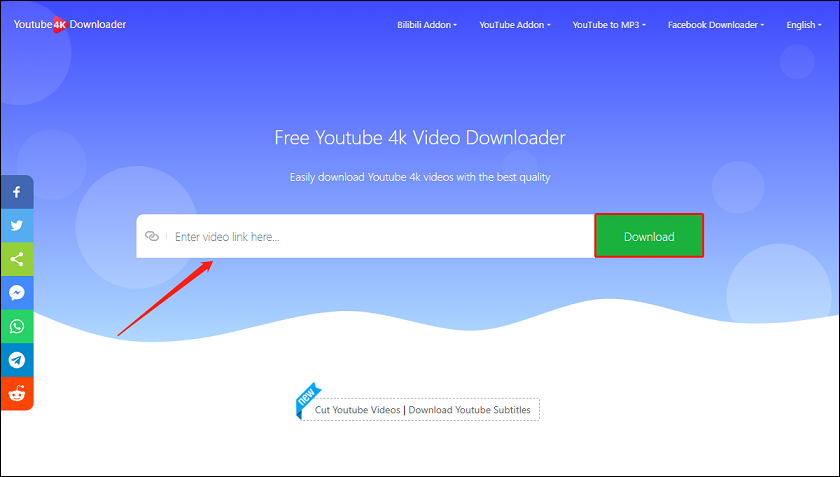
Paso 5. Seleccionar una calidad, un formato, el tamaño, el códec de vídeo y la tasa de fotogramas preferida en las opciones disponibles. A continuación, hacer clic encima del botón verde Descargar para iniciar la descarga.
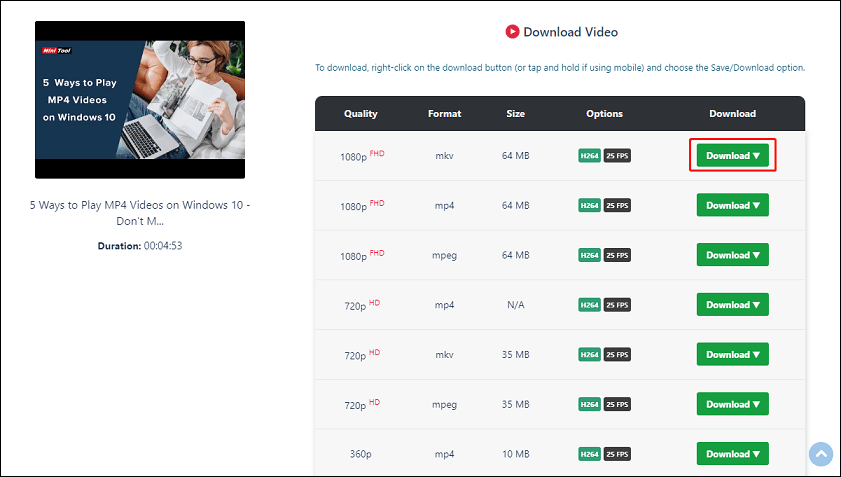
Paso 6. Cuando termine la descarga, abrir la carpeta de descargas en el equipo.
Paso 7. Conectar la unidad flash USB y, después, copiar el vídeo descargado de la carpeta de descargas y pegarlo en la unidad USB de destino.
Cómo copiar un vídeo de YouTube a un pendrive USB con una extensión del navegador
El tercer método para descargar un vídeo de YouTube a una unidad flash es con una extensión del navegador que permita bajar vídeos de YouTube y de otras páginas. Para ello, una de las extensiones más populares es Video DownloadHelper, disponible para los navegadores Chrome, Firefox y Microsoft Edge. Con esta extensión se puede detectar cualquier vídeo en reproducción en una página web y disponer de varias opciones para descargarlo. También se puede personalizar la configuración de esta extensión lo prefieras.
Para utilizar Video DownloadHelper, lo primero será instalarlo en el navegador. Para ello, hay que seguir estos pasos:
Paso 1. Conectar el pendrive a tu ordenador y asegurarse de que el ordenador lo reconoce.
Paso 2. Acceder a YouTube y reproducir el vídeo a descargar.
Paso 3. Mientras se reproduce, hacer clic en la extensión Video DownloadHelper que está en la barra de herramientas de arriba de tu navegador. Así, podrás ver una lista de formatos y calidades disponibles para tu vídeo.
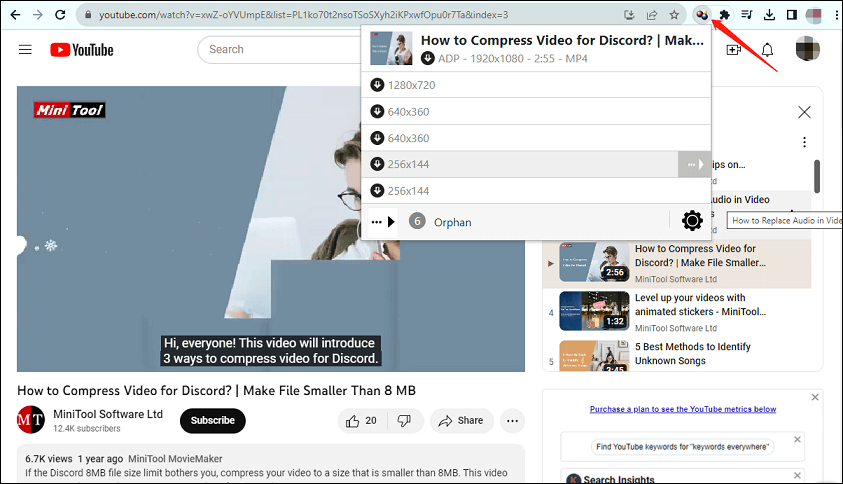
Paso 4. Elegir el formato y la calidad deseados y elegir Descarga rápida para bajarse el vídeo.
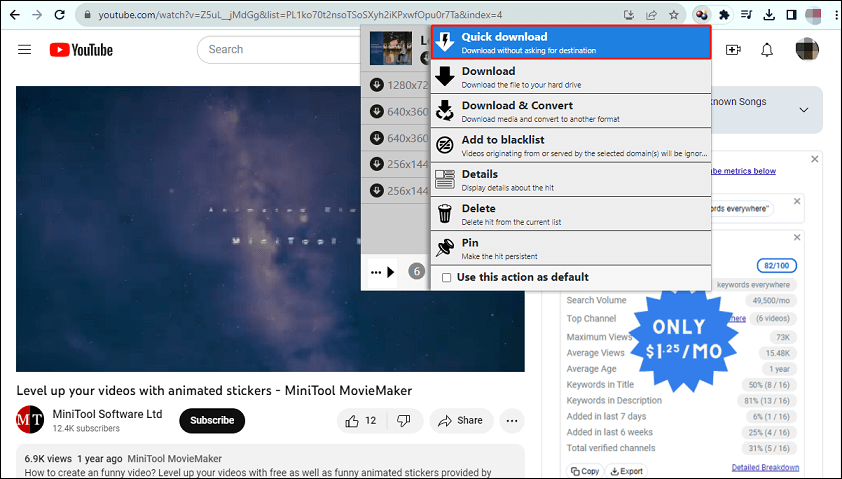
Paso 5. Cuando finalice, hay que copiar y pegar el vídeo de YouTube que has descargado en la unidad flash USB.
Conclusión
¿Cómo guardar un vídeo de YouTube en una unidad flash? Por suerte, te hemos enseñado cómo guardar un vídeo de YouTube en un pendrive utilizando tres métodos diferentes: con un descargador de vídeos de YouTube de escritorio, utilizando un servicio de descarga de vídeos en línea o con una extensión para el navegador. Elige cualquiera de estos métodos según tus preferencias personales y tu situación.
No obstante, te recomendamos utilizar un descargador de vídeos de YouTube gratuito, como por ejemplo MiniTool Video Converter, porque es más fiable, más rápido y más seguro que las demás herramientas. Con la ayuda de este software, es posible descargar cualquier vídeo de YouTube a un pendrive fácilmente y disfrutarlo luego sin tener que estar conectado, en cualquier momento y cualquier lugar.
Si tienes cualquier tipo de pregunta o sugerencia respecto a <MiniTool Video Converter, no dudes en comentar a continuación o contactar con nosotros en [email protected].